Drucker sind spezielle Hardwarekomponenten, die zwar oft über einen USB-Anschluss verbunden werden, aber dennoch unerwartet schwierig in der Handhabung sein können. Wenn bei Ihrem Drucker ein Problem auftritt, kann die Fehlerbehebung manchmal sehr zeitaufwendig sein.
Das Problem: Drucker druckt nur eine halbe Seite
Wenn Ihr Drucker beim Drucken eines Dokuments nur eine halbe Seite ausgibt, kann dies unterschiedliche Ursachen haben. Nicht alle davon müssen direkt mit dem Drucker zusammenhängen.
Ein guter erster Schritt ist der Druck einer Testseite. Wie das funktioniert, entnehmen Sie bitte dem Handbuch Ihres Druckers. Einige Modelle haben eine spezielle Taste oder eine Menüoption dafür. Wenn die Testseite korrekt gedruckt wird, können Sie mit den folgenden Lösungsansätzen fortfahren.
Sollte die Druckqualität schlecht sein, etwa weil die Tinte zur Neige geht, prüfen Sie den Füllstand der Tintenpatronen und tauschen Sie diese gegebenenfalls aus.
1. Überprüfung der Druckerkonfiguration
Es kann vorkommen, dass der Drucker auf ein kleineres Papierformat eingestellt ist als das, auf dem das Dokument erstellt wurde. Kontrollieren Sie daher, welches Papierformat Sie tatsächlich in den Drucker eingelegt haben.
Gehen Sie folgendermaßen vor:
Öffnen Sie die Systemsteuerung.
Navigieren Sie zu Hardware und Sound > Geräte und Drucker.
Klicken Sie mit der rechten Maustaste auf Ihren Drucker und wählen Sie Druckereinstellungen.
Überprüfen Sie die Dropdown-Menüs für Originalgröße und Ausgabegröße.
Wählen Sie in beiden Menüs das Papierformat, das Sie in den Drucker eingelegt haben.
Bestätigen Sie mit „Übernehmen“ und versuchen Sie erneut zu drucken.
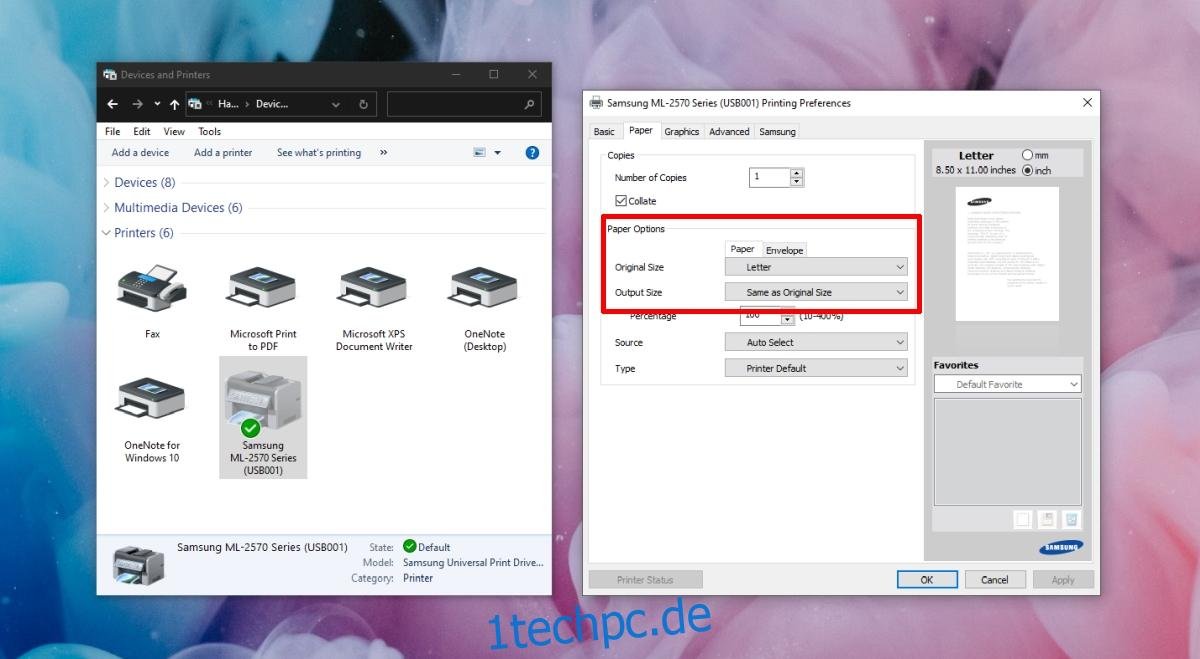
2. Seitengröße des Dokuments kontrollieren
Stellen Sie sicher, dass das Seitenformat Ihres Dokuments mit dem Format des im Drucker eingelegten Papiers übereinstimmt. Wie Sie die Seitengröße eines Dokuments ändern, hängt von der jeweiligen Anwendung ab, mit der Sie das Dokument öffnen und drucken.
Am Beispiel von Microsoft Word:
Öffnen Sie Ihr Dokument.
Wechseln Sie zum Reiter Layout.
Klicken Sie auf das Dropdown-Menü Größe und wählen Sie das passende Format.
Versuchen Sie erneut zu drucken.
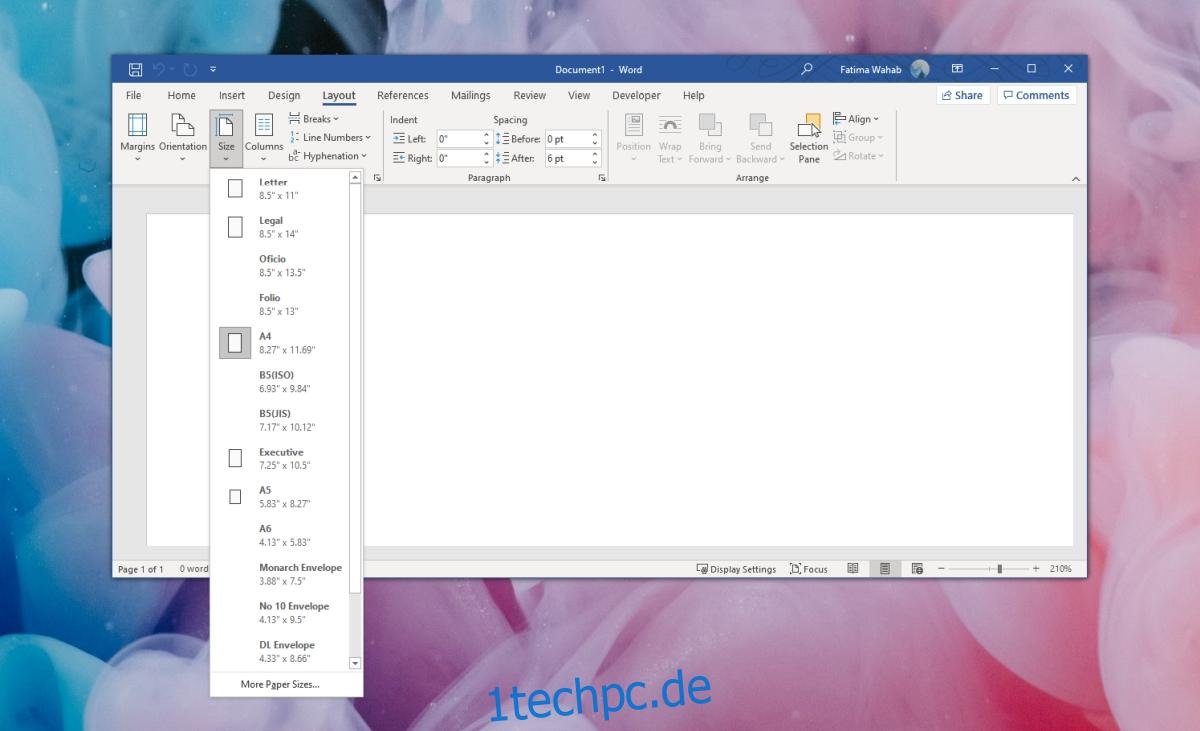
3. Drucker deinstallieren und neu installieren
Es könnte sein, dass der Drucker bei der Installation nicht korrekt kalibriert wurde oder dass die Kalibrierung beschädigt ist. Dies lässt sich am einfachsten beheben, indem Sie den Drucker deinstallieren und anschließend erneut installieren.
Öffnen Sie die Einstellungen-App mit der Tastenkombination Win + I.
Wählen Sie „Geräte“.
Klicken Sie auf die Registerkarte „Drucker & Scanner“.
Wählen Sie Ihren Drucker aus und klicken Sie auf „Gerät entfernen“.
Trennen Sie den Drucker vom Computer und starten Sie das System neu.
Verbinden Sie den Drucker erneut. Er sollte automatisch installiert werden.
Versuchen Sie nun erneut zu drucken.
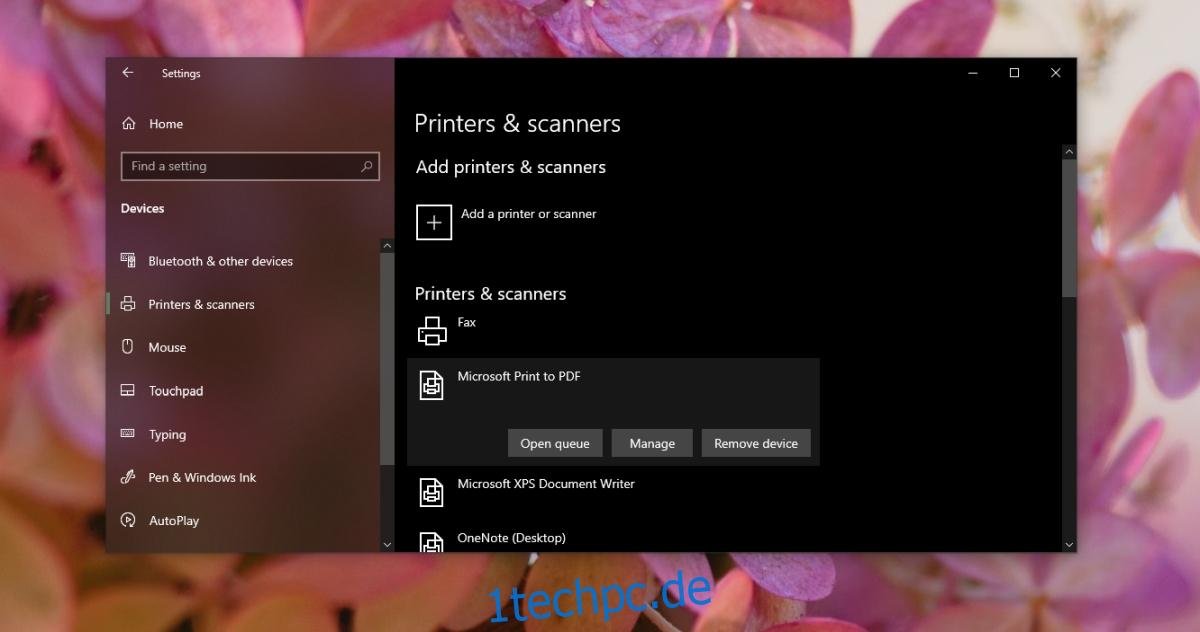
4. Drucken aus einer anderen Anwendung versuchen
Es ist möglich, dass das Problem an der Anwendung liegt, aus der Sie drucken möchten. Versuchen Sie, das Dokument aus einer anderen Anwendung zu drucken. Alternativ können Sie das Dokument auch als PDF speichern und dann diese PDF-Datei drucken.
Fazit
Das ausgewählte Papierformat für den Drucker und die im Dokument definierte Seitengröße sollten immer übereinstimmen. Andernfalls kann es zu fehlerhaften Ausdrucken kommen. Wenn Sie das Papierformat, auf das ein Dokument ausgerichtet ist (z. B. bei einem Umschlag oder einer Broschüre) nicht ändern können, sollten Sie das Format ändern, auf das der Drucker eingestellt ist.